Tekijä: Namratha Nayak
Monet käyttäjät ovat ilmoittaneet kohtaaneensa virhekoodin 0x800706d9 kun he yrittävät kirjautua sisään Windows Store -sovellukseen Microsoft-tilin tunnistetiedoilla. Näkyvä virheilmoitus on seuraava:
Jotain meni pieleen
Yritä uudelleen myöhemmin.
0x800706d9
Päätepisteiden kartoittajasta ei ole enää saatavilla päätepisteitä.
Jos olet yksi heistä, joka kohtaa saman ongelman, olet löytänyt oikean artikkelin, joka auttaa sinua ratkaisemaan ongelman.
Sisällysluettelo
Korjaus 1 – Palauta Microsoft Store asetusten kautta
1. Lehdistö Windows + R avata Juosta.
2. Tyyppi ms-asetukset: appsfeatures avata Sovellukset ja ominaisuudet.

3. Tyyppi Microsoft Store alla olevassa hakukentässä Sovellusluettelo.
4. Klikkaa kolme pystysuoraa pistettä liittyvä Microsoft Store.
5. Valita Edistyneet asetukset avautuvassa valikossa.
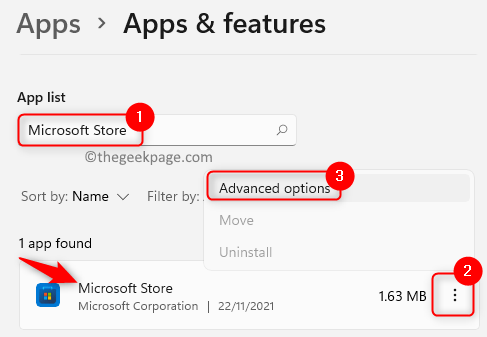
6. Käytössä Edistyneet asetukset sivu, etsi Nollaa -osio ja napsauta Nollaa -painiketta.
7. Klikkaa Nollaa uudelleen vahvistuskehotteessa.
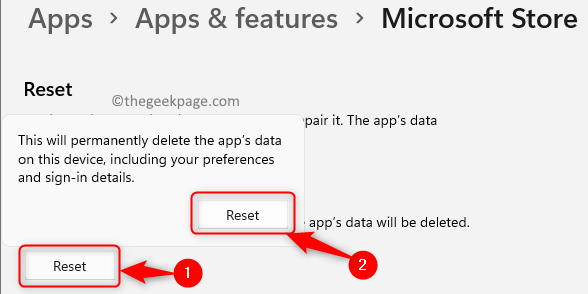
8. Käynnistä uudelleen Store-sovelluksessa ja tarkista, onko ongelma korjattu.
Korjaus 2 - Muuta DNS-palvelimen asetuksia
1. Avata Juosta käyttämällä Windowsja R näppäimistön näppäimiä.
2. Tyyppi ncpa.cpl avaamaan Verkkoyhteydet.

3. Oikealla painikkeella verkkosovittimessasi ja valitse Ominaisuudet.
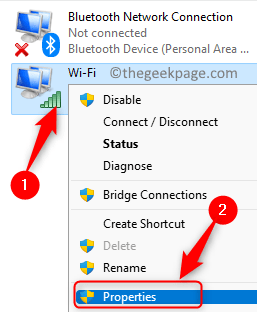
4. Vuonna Ominaisuudet ikkuna, valitse Internet-protokollan versio4 (TCP/IPv4).
5. Napsauta nyt Ominaisuudet painiketta alla.
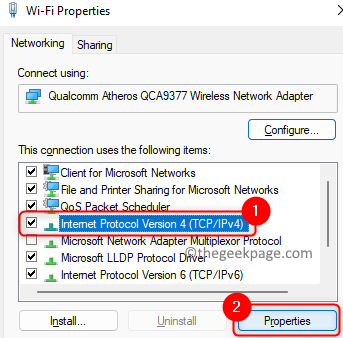
6. Valitse vaihtoehtoon liittyvä valintanappi Käytä seuraavia DNS-palvelinosoitteita.
7. Viereisessä laatikossa Ensisijainen DNS-palvelin syötä arvo 1.1.1.1.
8. Aseta Vaihtoehtoinen DNS-palvelin kohtaan 1.0.0.1.
9. Klikkaa OK tallentaaksesi muutokset.
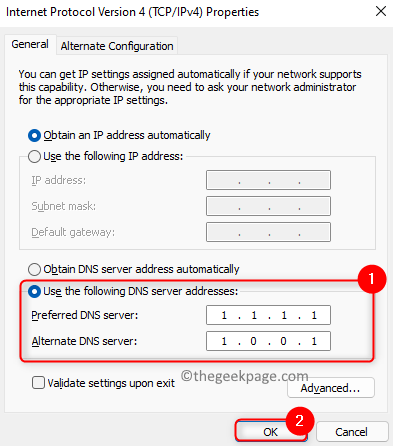
10. Tarkista nyt, onko Microsoft-tilin kirjautumisvirhe korjattu.
Korjaus 3 – Tyhjennä MS Storen välimuisti
1. paina Windows avain ja tyyppi wsreset hakukentässä.
2. Klikkaa wsreset.exe aloittaaksesi nollausprosessin.

3. Odota, että Windows Store korjataan ja sen välimuisti nollataan.
4. Kun prosessi on valmis, MS Store avautuu.
5. Sulje Kauppa. Uudelleenkäynnistää tietokoneellesi.
6. Tarkista, onko tämä auttanut sinua voittamaan virheen.
Korjaus 4 - Suorita koodi PowerShellin avulla
1. paina Windows ja R avaimet yhdessä avataksesi Juosta valintaikkuna.
2. Tyyppi powershell ja paina Ctrl + Vaihto + Enter avata PowerShell järjestelmänvalvojana.

3. Klikkaa Joo pyydettäessä Käyttäjätilien valvonta.
4. Kopio alla oleva koodi
# Hanki kaikki toimitetut paketit $Packages = (get-item 'HKLM:\Software\Microsoft\Windows\CurrentVersion\Appx\AppxAllUserStore\Applications') | Get-ChildItem # Suodata luettelo, jos siinä on suodatin $PackageFilter = $args[0] if ([merkkijono]::IsNullOrEmpty($PackageFilter)) { echo "Ei suodatinta määritetty, yritetään rekisteröidä uudelleen kaikki valmiit sovellukset." } muu { $Paketit = $Paketit | missä {$_.Name -like $PackageFilter} if ($Packages -eq $null) { echo "Mikään valmisteltu sovellus ei vastaa määritettyä suodatinta." poistu } muu { echo "$PackageFilteriä vastaavien valmiiden sovellusten rekisteröiminen" } }ForEach($paketti $paketeissa) { # hanki paketin nimi ja polku $PackageName = $Package | Get-ItemProperty | Select-Object -ExpandProperty PSChildName $PackagePath = [Järjestelmä. Environment]::ExpandEnvironmentVariables(($Package | Get-ItemProperty | Select-Object -ExpandProperty Path)) # rekisteröi paketti echo "Yritetään rekisteröidä paketti: $PackageName" Add-AppxPackage -rekisteröi $PackagePath -DisableDevelopmentMode }
5. Palaa PowerShelliin ja liitä kopioitu koodi. Lehdistö Tulla sisään suorittaaksesi koodin.
6. Odota suorituksen valmistumista.
7. Poistu PowerShellistä ja käynnistä uudelleen järjestelmäsi.
8. Tarkista käynnistyksen jälkeen, voitko kirjautua sisään Microsoft-tilillesi Storessa.
Se siitä!
Toivomme, että tämä artikkeli on ollut tarpeeksi informatiivinen auttaakseen sinua poistamaan Microsoft-tilin kirjautumisvirheen koodilla 0x800706d9. Kommentoi ja kerro meille, mikä korjaus toimi sinulle.


